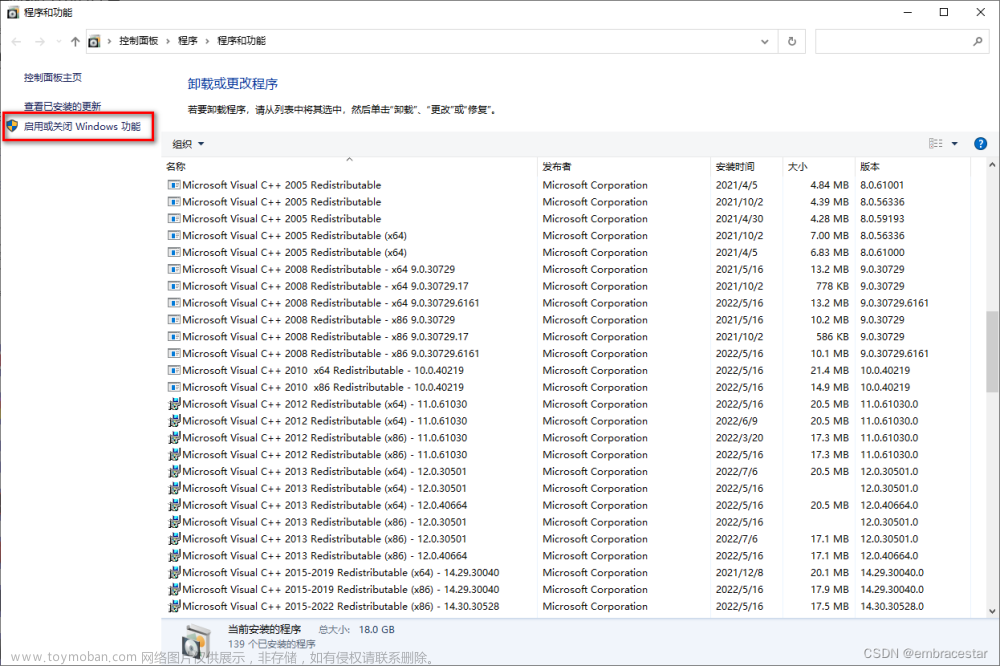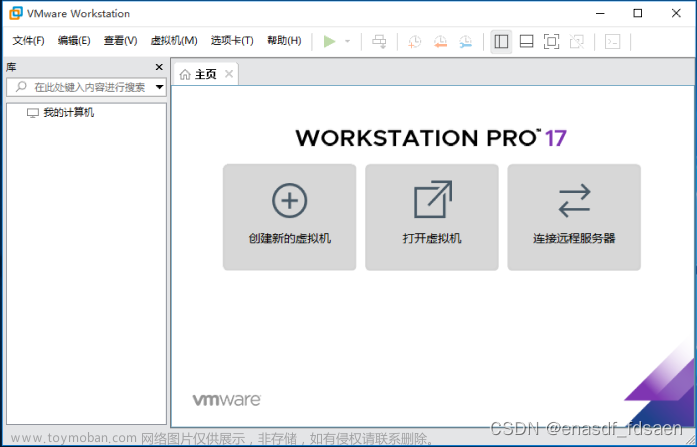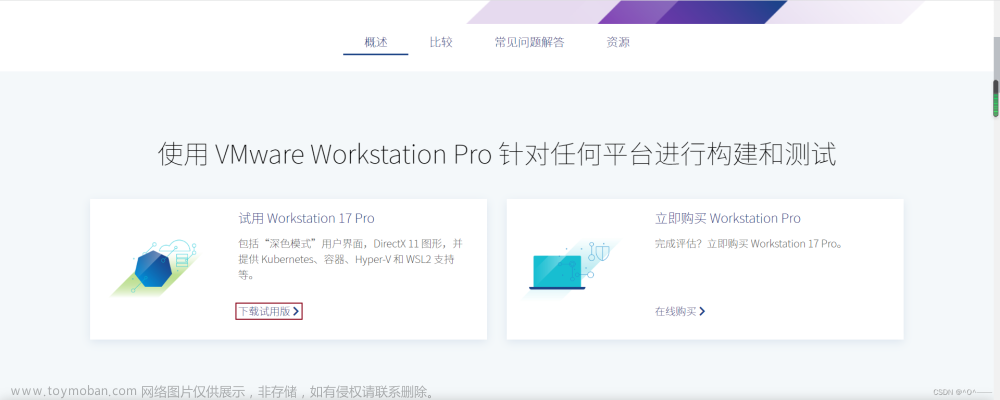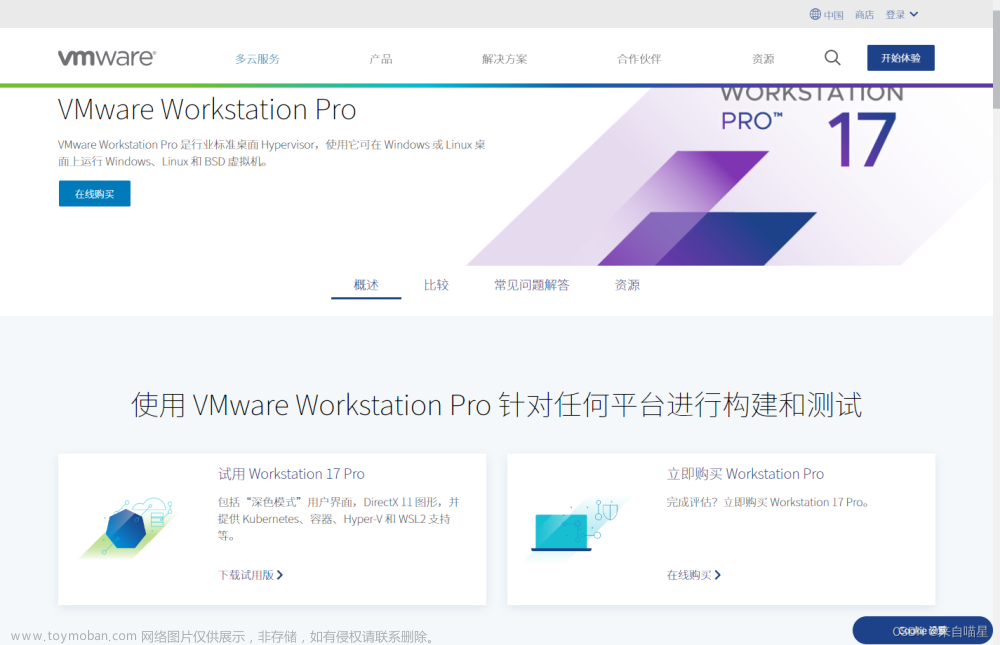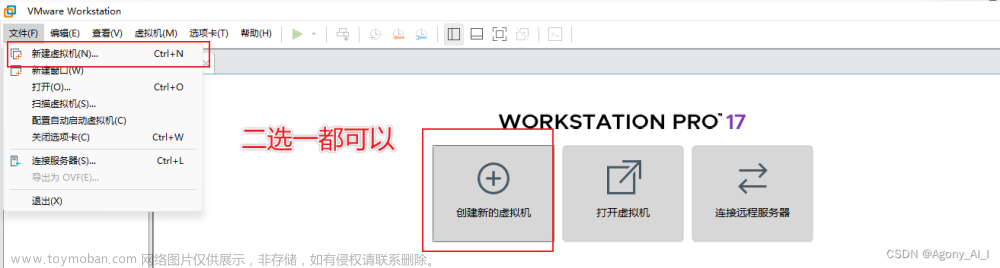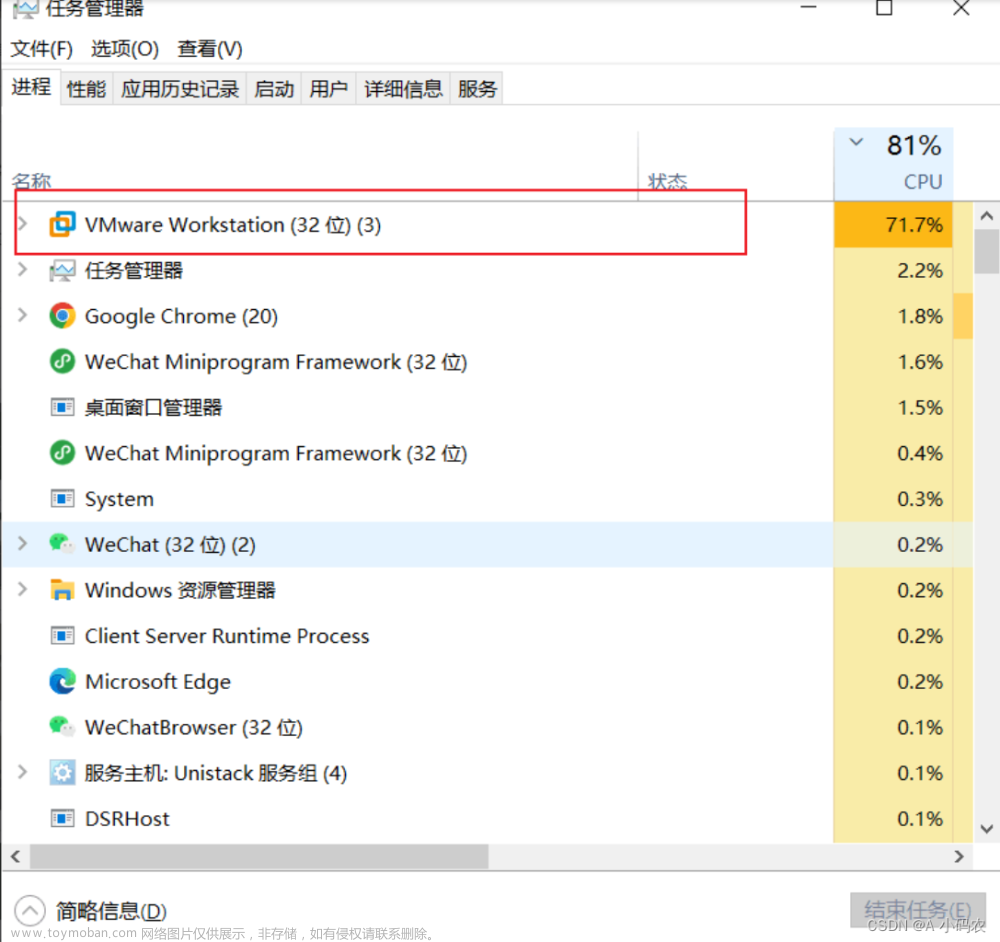Linux镜像下载(以CentOS7为例)
阿里云镜像下载地址:centos安装包下载_开源镜像站-阿里云
进入网址发现会有很多版本,可以自行选择版本,在这里先以7.9.2009版本为例下载

选择ISOS/目录

选择x86_64目录

进去以后会发现有很多不同的版本
CentOS-7-x86_64-DVD-2009.iso:标准版,也是最常用的版本,本文以该版本为例。
CentOS-7-x86_64-Everything-2009.iso:完整版,比标准版大了整整一倍,集成了所有软件。
CentOS-7-x86_64-Minimal-2009.iso:顾名思义,精简版,核心组件都有,自带软件比别的版本要少。
CentOS-7-x86_64-NetInstall-2009.iso:网络安装版。

这里以标准版为例。
VMware-workstation Pro 16安装步骤
1.VMware-workstation Pro 16
链接:https://pan.baidu.com/s/1D-MCpnQkKW1q_zVgltsoGw
提取码:qamm
下一步即可

这里两个全部勾选

注意这里的启动时检查产品更新和加入VMware客户体验提升计划全部去除勾选。

创建快捷方式,下一步

点击安装

这里点击输入许可证,在网上随便找一个就行,有很多都可以用,如果点击完成,打开虚拟机一样会有弹窗提示输入许可证。

输入许可证之后重启虚拟机,点击帮助-->关于VMware Workstation 16 Pro.
 文章来源:https://www.toymoban.com/news/detail-500574.html
文章来源:https://www.toymoban.com/news/detail-500574.html
可以看到许可证状态是已许可。到此,VMware Workstation 16 Pro和镜像都已经安装完成了,下一期再来详细说下创建Linux虚拟机的安装过程。文章来源地址https://www.toymoban.com/news/detail-500574.html
到了这里,关于VMware-workstation Pro 16 详细安装教程以及Linux镜像下载(以CentOS7为例)的文章就介绍完了。如果您还想了解更多内容,请在右上角搜索TOY模板网以前的文章或继续浏览下面的相关文章,希望大家以后多多支持TOY模板网!